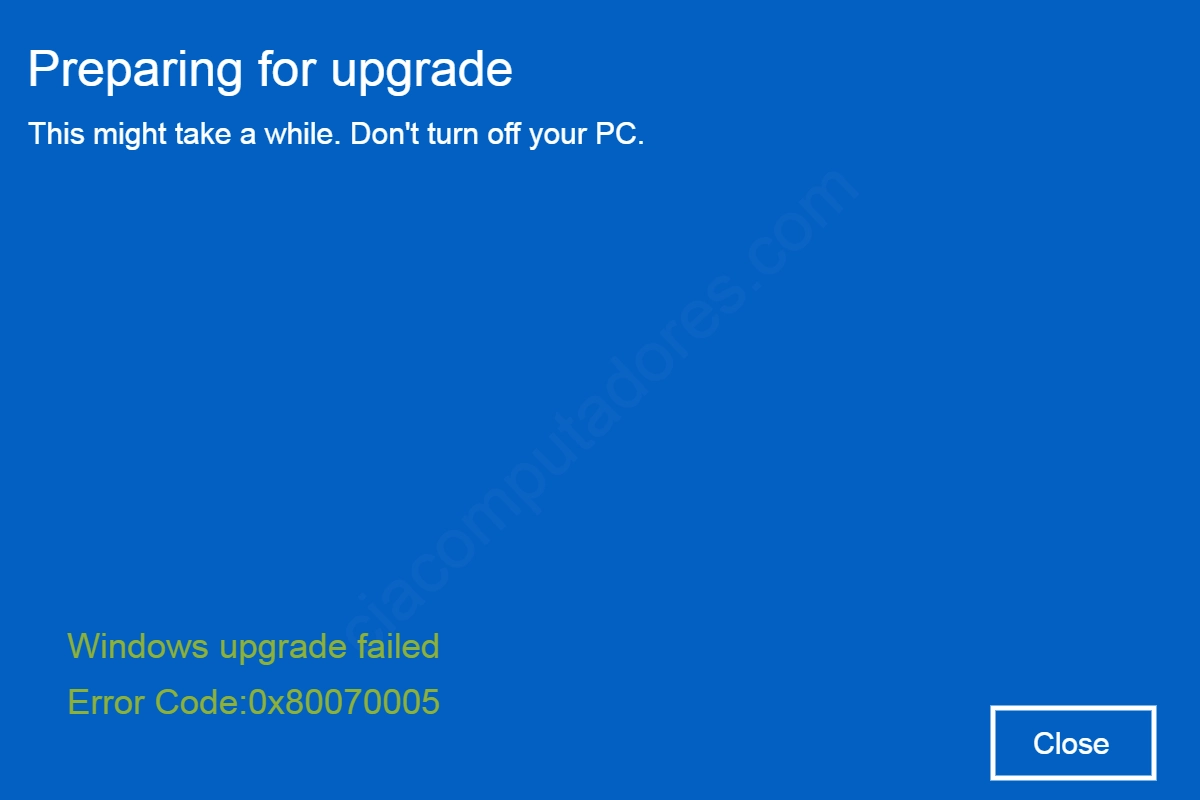
Como corrigir erro 0x80070005 – Falha na atualização do Windows
Se você comprou um computador ou notebook e ao tentar atualizar para o Windows 11 ou 10 deu o erro 0x80070005 “Falha na atualização do Windows”, veja como corrigir.
É importante lembrar que você deve possuir uma licença válida do seu Windows e que fez corretamente o processo de atualização do Windows Home para o Windows Pro através do Windows Store.
Como corrigir o erro 0x80070005 e atualizar para o Windows 10 ou 11 Pro
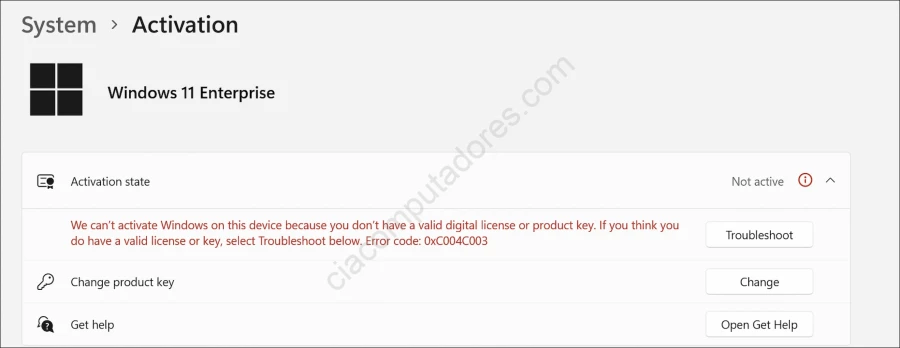
Nota importante: seus arquivos serão apagados, recomendamos que faça um backup antes prosseguir com as etapas abaixo.
- Primeiro, você deve abrir o menu iniciar, pesquisar “Editor do Registro” ou “regedit” e, em seguida, navegar até a seguinte chave:
HKEY_LOCAL_MACHINE\SOFTWARE\Microsoft\Windows NT\CurrentVersion\ - Clique duas vezes em “ProductName” no painel direito e altere o valor de “Windows 10 Home” para “Windows 10 Pro” ou altere para “Windows 11 Pro” se você estiver tentando corrigir o Windows 11.
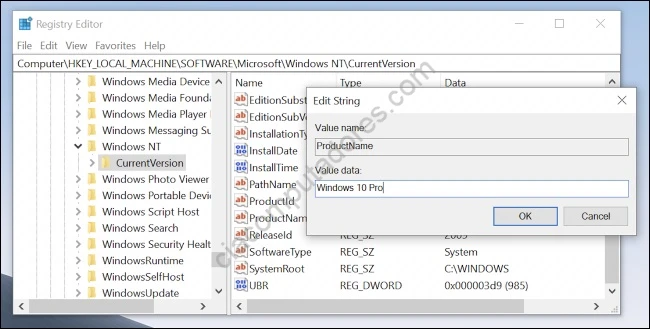
A próxima etapa é uma redefinição de fábrica do seu computador, onde o Windows será enganado pelo hack do registro pensando que você já está usando o Windows 10 Pro e configurou tudo para você.
- Abra o aplicativo Configurações ou pressione as teclas Windows + i e vá para Atualização e Segurança > Recuperação ou digite “Redefinir este PC” na caixa de pesquisa.
- Toque no botão “Começar” em “Reinicializar este PC“, escolha a opção “Manter meus arquivos” (a menos que você queira excluir todos os seus arquivos) e prossiga com o assistente para fazer uma redefinição de fábrica completa do seu PC.
Nota: se for apresentada a você a opção de fazer um download dos arquivos de instalação na nuvem, escolha essa opção.
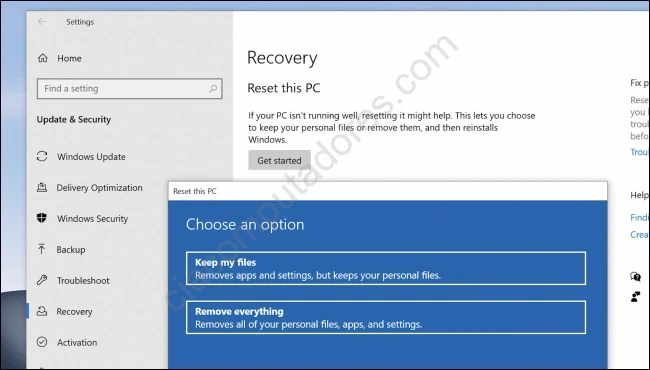
Ativando o Windows 10 ou 11
Depois que o processo for concluído, chegou o momento de ativarmos o Windows novamente seguindo as etapas abaixo.
- Abra o aplicativo Configurações e vá para Atualização e segurança > Ativação ou simplesmente digite “Ativação” na caixa de pesquisa no menu Iniciar para encontrar essas opções.
- Uma mensagem de erro será exibida informando que você está usando o Windows 10 ou 11 Pro, mas ele não está ativado.
- Em seguida, você terá que clicar no link “Solução de problemas” para forçar o Windows a tentar ativá-lo.
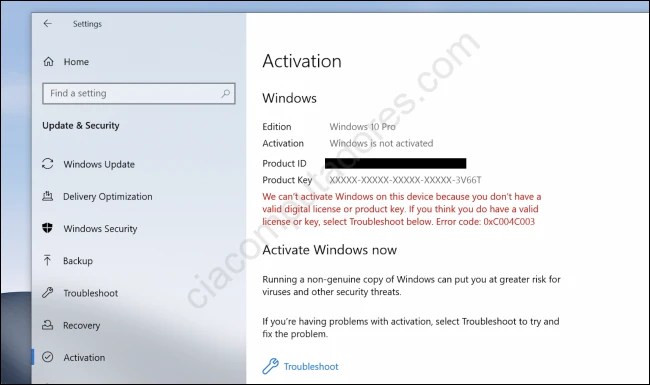
3. Clique mesmo assim.
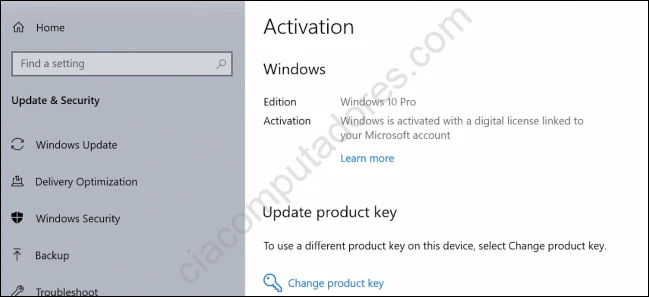
Feito! Agora seu Windows foi ativado e você conseguiu atualizar para para versão atual com sucesso.









